Çıkış tepsisi uzatılmışsa kapatmak için  öğesini seçin.
öğesini seçin.
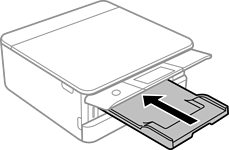
Tık sesi çıkana kadar ön kapağı açın.
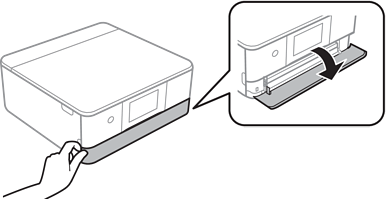
Yazıcının çalışmadığını kontrol edin ve ardından kağıt kasedi 2 öğesini dışarı kaydırın.
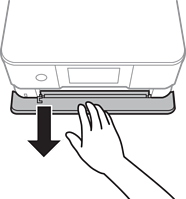
kağıt kasedi 2 tamamen dışarı çekilse dahi kağıt yükleyebilirsiniz. Kağıt kağıt kasedi 2 öğesini hafifçe yukarı kaldırın ve ardından dışarı çekin.
Kenar kılavuzlarını maksimum konuma getirecek şekilde kaydırın.

Zarfları yükleyin.
Yazdırılabilir yüz aşağı bakacak şekilde, kağıt kasetinin arkasına dokunacak şekilde zarfları yükleyin.
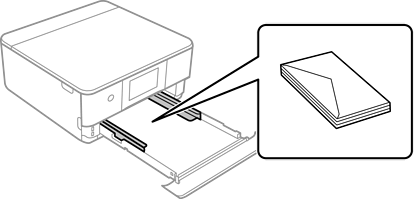
Yan kenar kılavuzlarını zarfların kenarlarına kadar kaydırın.

Zarflarda belirtilen maksimum sayıda sayfadan fazla yükleme yapmayın.
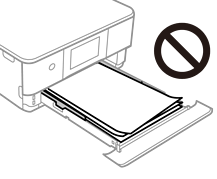
kağıt kasedi 2 öğesini olabildiğince ileri takın.
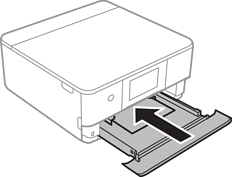
Kontrol panelini yukarı kaldırın.
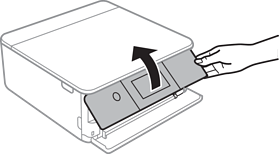
Kağıt boyutunu ve kağıt türünü seçin.
Aşağıdaki menüde Paper Configuration öğesini devre dışı bıraktıysanız kağıt ayarı ekranı görüntülenmez. Bu durumda, AirPrint kullanarak iPhone veya iPad’den yazdıramazsınız.
Settings > Printer Settings > Paper Source Setting > Paper Configuration
Ayarları kontrol edin ve ardından Close öğesini seçin.
Çıktı tepsisi yazdırma başladığında otomatik olarak dışarı kayar. Yazdırma başlamadan önce manuel olarak dışarı kaydırabilirsiniz.